Blender の Daz Studio ファイル Importer、Diffeomorphic の使用方法。
公式の Daz to Blender Bridge については
概要
Blender との連携というと Daz to Blender Bridge を思い浮かべる方も多いと思われるが、もう一つプラグインが存在する。Daz to Blender Bridge とは目的がやや違っており、目的に応じて使い分けている方が多いようである。
Daz to Blender Bridge はキャラクターを、このプラグインはシーンを取り込むのに適しているように感じる。
Daz Studio は 4.21.1.45、Blender は 3.3.5 LTS を使用。
ダウンロード
サイト
ダウンロードページ
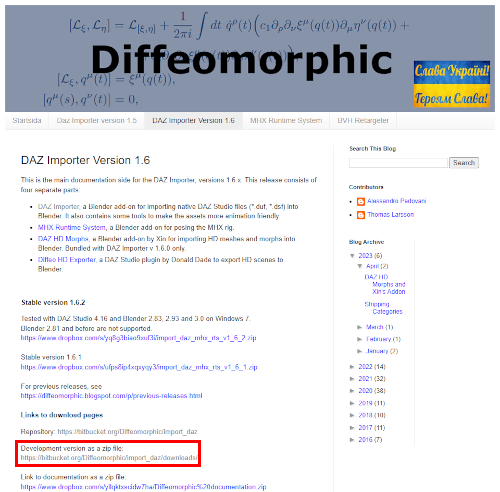
ダウンロードページの赤で囲んだ部分。
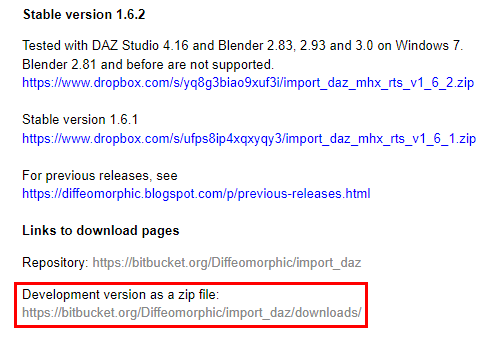
拡大するとここ。
ここからリンクされているページに行く。
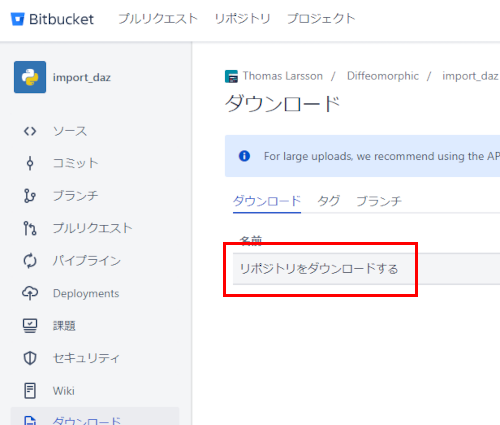
リンク先の”リポジトリをダウンロードする”をクリック。
ダウンロードが始まるのでファイルをセーブする。
インストール
Daz Studio
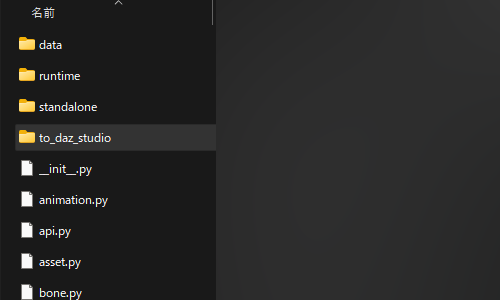
ダウンロードしたファイルを解凍すると、こんな感じになっているので、” to_daz_stuio ” の中にある ” Scripts ” ファオルダを任意のコンテンツフォルダに移動する。
コンテンツフォルダって何?っていう人はこちらを参照。
Blender
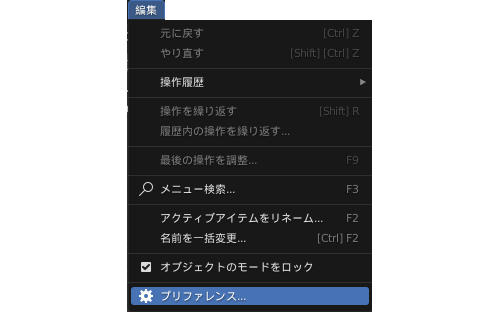
Blender を立ち上げ
- 編集 > プリファレンス…
プリファレンスを立ち上げる。
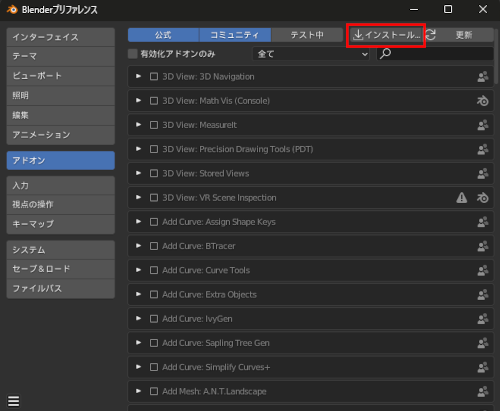
左側の ” アドオン ” を選択。右上をインストールをクリック。
ファイルを選択する画面になるので、ダウンロードした zip ファイルを選択する。
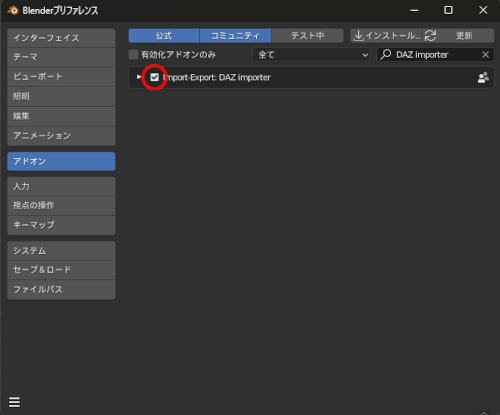
インストールに成功するとこんな画面になる。
赤丸にチェックを入れて有効化する。
設定
Diffeomorphic は Daz Studio のシーンファイルを読み込むのだが、それ以外のデータも渡さなければならないため、受け渡し用のフォルダを指定しその中にファイルを全部保存しておく必要がある。
わかりやすく専用フォルダを用意することを推奨する。
Daz Studio
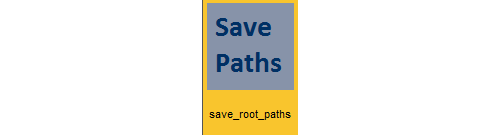
先程インストールしたコンテンツフォルダ内
- Scripts > Diffeomorphic
にある ” save_root_paths ” をダブルクリック。

” import-daz-paths.json ” を受け渡し用のフォルダに保存する。
公式も紹介するページやビデオも、カスタムアクションとして登録して使っているが必須ではない。ここでは省略する
Blender
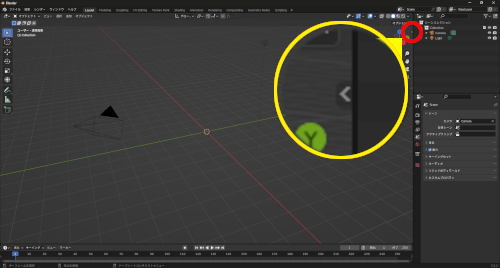
“< ” を引き出すかクリックする。
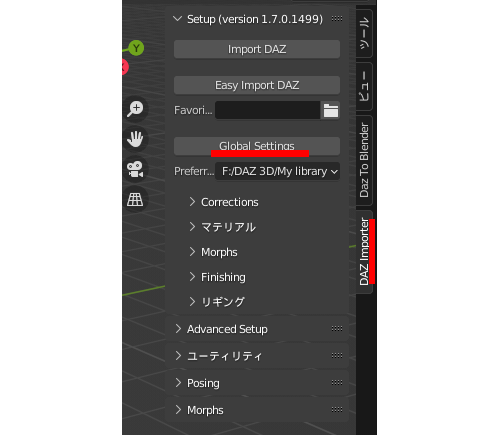
Daz Importer タブをクリックすると、図のような画面になる。
” Global Settings ” をクリックする。
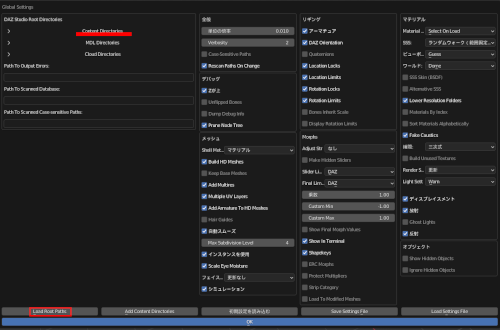
設定メニューが立ち上がる。
色々設定箇所はあるのだが、最低限設定するのは2箇所。
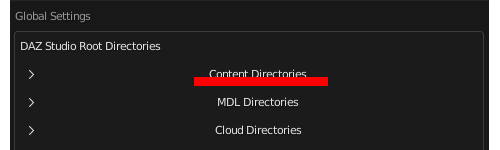
拡大してみた。
左上の ” Content Directories ” には、使っているコンテンツディレクトリをフルパスで登録する。

左下の ” Load root Paths ” は Daz Studio で設定した ” import-daz-paths.json ” のあるフォルダを指定する。
使ってみる
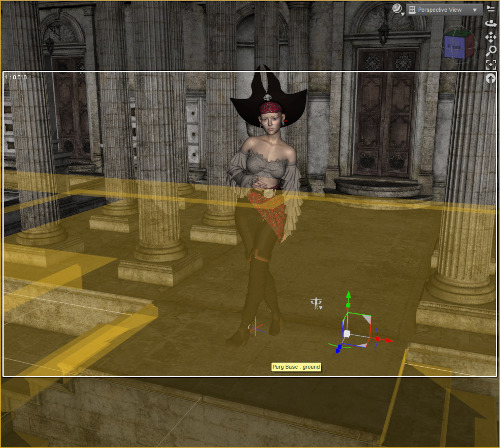
Daz Studio 上で、こんなシーンを作ってみた。
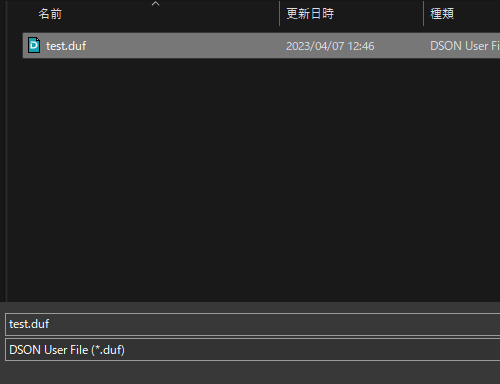
まずは普通に Scene を先程設定した受け渡し用のフォルダに保存する。
test.duf として保存した。
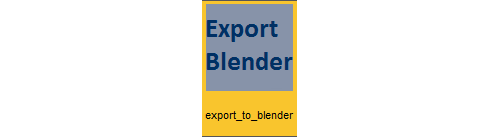
” export_to_blender ” をダブルクリック。
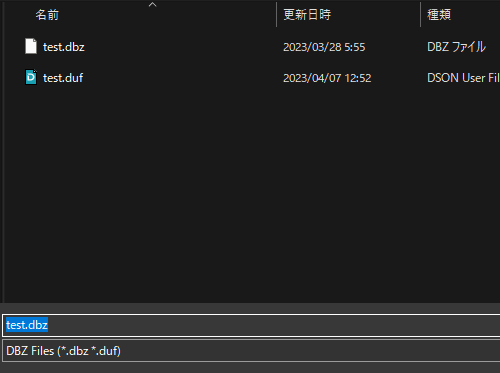
パス指定したフォルダが開き、差分ファイル(?)を保存できるようになる。
多分大丈夫だと思われるが、.duf ファイルと .dbz ファイルは”同名であること”が条件なので一応確認して保存する。

少し時間が掛かるが、出力が終了すると終了を知らせるアラートが出る。
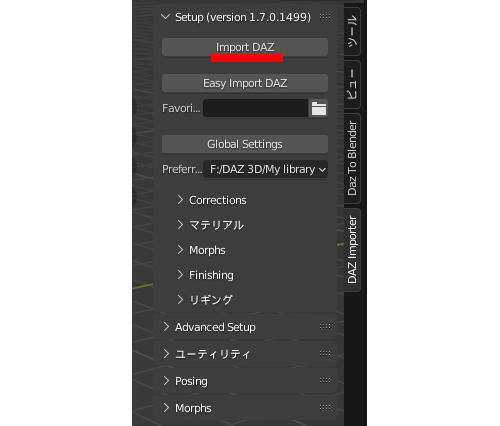
blender を立ち上げ、” Import DAZ ” をクリックして test.duf を読み込む。
多少時間はかかるので気長に待とう。
読み込めたら、”設定が不十分”などの注意が出る場合がほとんどだと思うが、これは無視する。
- レンダー > 画像をレンダリング
で、レンダリングする。
レンダリング結果
ポストワークはしておらず、当然リサイズもしていない(パソコンでのアクセスのみ)。
Daz Studio (Iray)

Blender (Cycles)






